U盘怎么重装系统?很多人听说可以用U盘装系统,就以为只要把Windows安装包放进U盘里,插上电脑就能直接安装。但事实上,这样做是行不通的。U盘要想具备“重装系统”的能力,必须经过特殊的制作过程,也就是将WinPE环境写入U盘才行。下面就来学习电脑开机怎么进入U盘装系统。
一、电脑u盘装系统工具
系统版本:win10 专业版
制作工具:老毛桃 u盘启动盘制作工具(点击红字下载)
二、电脑u盘装系统准备
1、检查硬件状态,避免干扰:在重新安装操作系统之前,建议先检查电脑硬件的状态。硬盘、内存条、主板等关键硬件应处于正常工作状态。如果硬件出现故障,可能会影响重装系统的顺利进行,甚至可能导致系统无法启动或数据丢失。
2、暂时关闭安全软件,防止误操作:在制作U盘启动盘时,安全软件和杀毒程序有时会错误地将安装过程中的必要文件误识别为病毒或威胁,从而阻止文件的正常写入。为了避免这种情况,最好在操作之前暂时关闭所有安全工具。
3、下载可靠系统镜像,确保系统完整性:建议访问如“MSDN我告诉你”等可靠资源网站,从中下载与你电脑配置匹配的Windows系统镜像文件。这样不仅能确保你获得的是未经篡改的原版系统,还能避免因镜像文件问题导致系统安装失败。
三、电脑u盘装系统操作
一、老毛桃u盘制作
1、下载并打开老毛桃U盘启动盘制作工具,将U盘插入电脑的USB接口。
2、待工具成功识别U盘后,确认默认设置,并点击开始制作老毛桃U盘启动盘。
二、老毛桃u盘启动
1、电脑要使用u盘启动盘,就需要快捷键,这里推荐使用u盘启动快捷键设置。
2、将制作好的U盘启动盘插入电脑,重新启动电脑,通过快捷键设置u盘启动电脑即可。
3、进入老毛桃主菜单后,选择对应选项【1】进入桌面重装系统。
三、老毛桃u盘重装系统
1、打开老毛桃装机软件,将系统安装至目标硬盘分区(例如C盘),然后执行安装。
2、当出现一键还原窗口时,确认选择“是”,让软件自行安装系统。
3、等待系统自动安装的过程中,弹出新窗口,记得勾选重启选项。然后,在电脑第一次重启时,及时拔出U盘。
4、最后,耐心等待系统安装完毕,进入Windows系统桌面即可。
四、电脑u盘装系统故障
c盘垃圾太多怎么清理?
【方法 1】磁盘清理工具
打开“此电脑”,右键 C 盘 → 属性,点击“磁盘清理”,勾选如“临时文件”、“系统缓存”、“缩略图”、“以前的Windows安装”等选项;接着,点击“清理系统文件”按钮(需要管理员权限)→ 会多出“Windows更新残留”等,确认清理即可。
【方法 2】设置 → 存储感知
打开“设置” → 系统 → 存储,启用“存储感知”,点击“配置存储感知或立即运行”,自定义清理规则,或点击“立即清理”。
【方法 3】移动/删除不必要的大文件
桌面、下载文件夹、文档文件夹这些都在 C 盘,可以用工具如 SpaceSniffer 或 WinDirStat 分析哪些文件占空间最大,又或者把大文件(如视频、软件安装包)移动到 D 盘或外部硬盘。
好啦,电脑开机怎么进入U盘装系统的内容就分享到这里了。老毛桃u盘启动盘可以在不开机的情况下运行,用于系统安装、维护和修复等功能。这种方式不仅操作灵活,而且稳定高效,特别适合电脑出现故障需要重装系统的情况使用。